Raccourci pour mettre l’ordinateur en mise en veille prolongée – Windows 7 – Vista
Publié par chantal11 le lundi 12. juillet 2010
La mise en veille prolongée permet une économie d’énergie, mais, permet aussi de retrouver un système immédiatement fonctionnel.
La mise en veille prolongée est accessible par le menu Démarrer et est paramétrable dans les Options d’alimentation.
Pour mettre en veille prolongée rapidement l’ordinateur, on peut aussi créer un raccourci.
D’un clic-droit sur le Bureau, sélectionner Nouveau, puis Raccourci
Taper ou copier-coller l’emplacement de l’élément
C:\Windows\System32\rundll32.exe powrprof.dll, SetSuspendState 0,1,0
puis cliquer sur Suivant
Nommer le raccourci comme on le désire, par exemple Veille prolongée, puis cliquer sur Terminer
Le nouveau raccourci Veille prolongée s’est créé sur le Bureau.
D’un clic-droit sur le raccourci, sélectionner Propriétés
Dans l’onglet Raccourci, cliquer sur Changer d’icônes
Cliquer sur Parcourir pour rechercher une icône adaptée
Pointer vers un de ces dossiers
- C:\Windows\System32\SHELL32.dll
- C:\Windows\System32\imageres.dll
choisir une icône, puis cliquer sur OK
Valider par Appliquer dans la fenêtre de l’onglet Raccourci.
Le raccourci Veille prolongée avec sa nouvelle icône
Le raccourci Veille prolongée peut être épinglé dans la Barre des tâches ou dans le menu Démarrer.
Un simple clic sur Veille prolongée pour mettre immédiatement l’ordinateur en mise en veille prolongée.
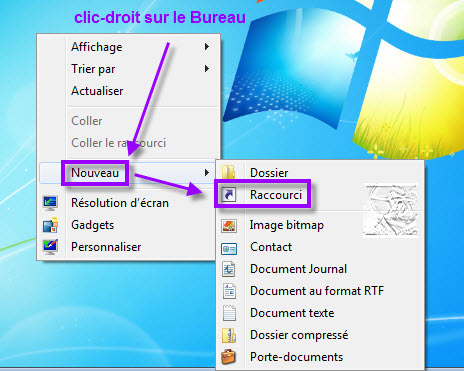
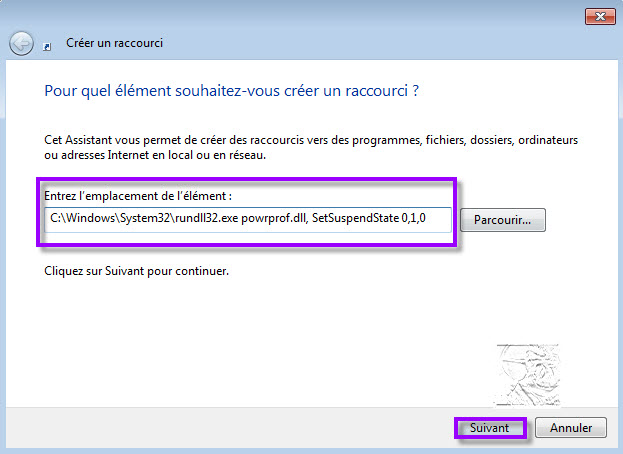
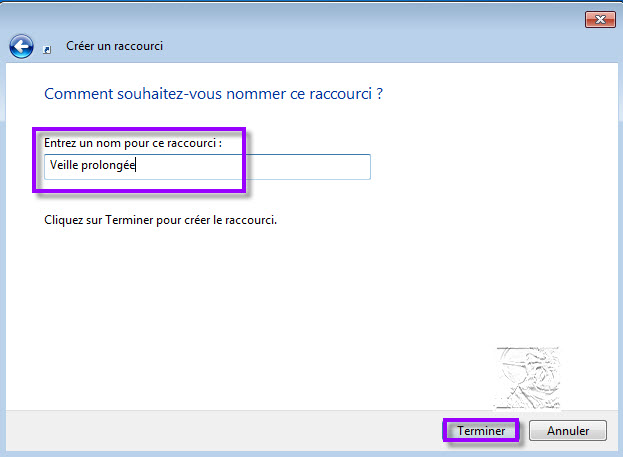

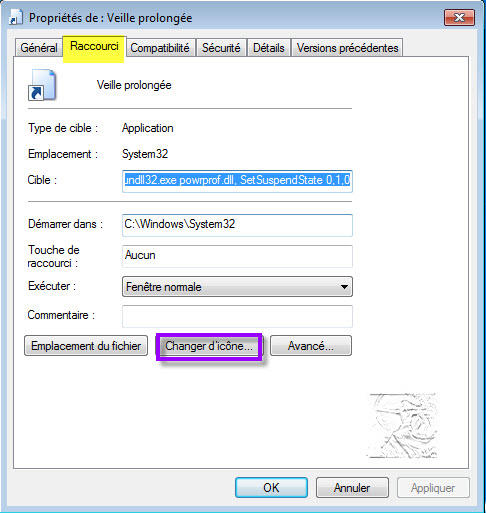
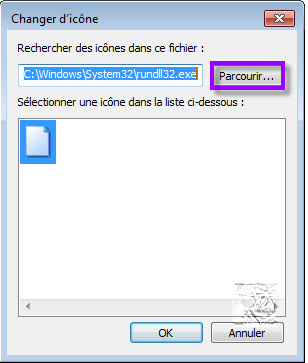


jeudi 2. août 2012 à 12:34
merci pour l’info!! votre site est remarquable
jf
mercredi 21. novembre 2012 à 17:59
L’astuce ne marche pas avec Windows 8
merci pour la réponse
LS
mercredi 24. juillet 2013 à 16:19
Merci Chantal11, c’est très bien expliqué et maintenant je peux mettre mon ordinateur en veille prolongé.
mercredi 14. août 2013 à 15:51
Merci pour vos précieux conseils concernant le raccourci pour la mise en veille prolongée.Mais je ne peux pas y accéder car j’ai le message suivant: »Problème lors du démarrage de piwrprof.dll le module spécifié est introuvable »!Que faire ? Merci;
jeudi 14. août 2014 à 21:24
Merci 1000 fois pour cette astuce qui me permet désormais d’éteindre mon PC depuis mon lit avec ma tablette ! Car jusqu’ici la mise en veille prolongée n’était dispo qu’avec un bouton physique, de sorte que le contrôle de mon PC avec la tablette ne pouvait l’actionner…
jeudi 14. août 2014 à 21:27
@Lefevre André : c’est pas « piwrprof » mais « powrprof », peut être que c’est à cause de ça…
lundi 13. juillet 2015 à 12:13
Merci beaucoup !
dimanche 26. juin 2016 à 10:57
Bonjour,
pourriez-vous expliquer à quoi correspondent les paramètres « 0,1,0 » de la commande SetSuspendState ?
Merci
dimanche 23. octobre 2016 à 13:39
Bonjour, Quelle serait la ligne de commande pour la mise en veille simple (pas prolongée) ?
Merci
jeudi 20. avril 2017 à 11:47
Je l’avais déjà fait et cela marchait, et brusquement cela ne marchait plus. Je reviendrais vers vous, si j’ai encore le problème.
Cordialement…